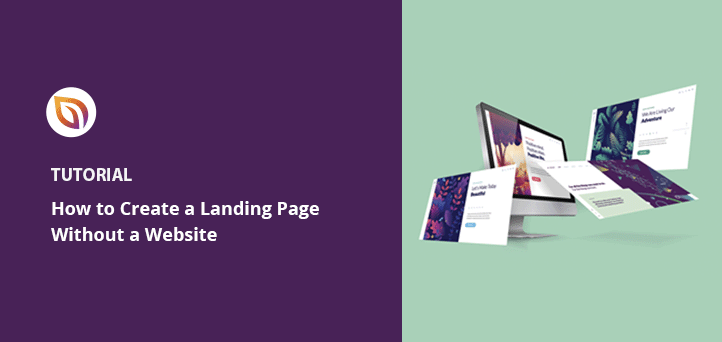That moment is here. You have something special to share — maybe a new service or a project you’ve poured your heart into.
But do you really need a full website to launch it?
You don’t. I’ve found that creating a landing page without a website is often the best way to start. It’s faster, simpler, and keeps the focus on what matters most.
In this guide, I’ll walk you through exactly how to do it. I’ll show you each step to build your page and bring your project to life.
En esta guía:
- ¿Para qué sirve una página de destino?
- Páginas de destino y sitios web: ¿Cuál es la diferencia?
- ¿Se puede tener una página de aterrizaje sin un sitio web?
- ¿Cómo crear una página de aterrizaje sin un sitio web?
- Paso 1. Instalar y activar SeedProd Instale y active SeedProd
- Paso 2. Crear una página de destino Crear una página de destino
- Paso 3. Personalice su página de destino
- Paso 4. Conecte su servicio de marketing por correo electrónico
- Paso 5. Añada su nombre de dominio personalizado
- Paso 6. Publique su página de destino Publique su página de destino
- FAQs About Landing Pages Without a Website
En primer lugar, respondamos a una pregunta popular: ¿cuál es el objetivo de una página de aterrizaje?
¿Para qué sirve una página de destino?
Una página de aterrizaje es una página web independiente que puede utilizar para generar clientes potenciales a través de su estrategia de marketing online. A diferencia de un sitio web complejo, una página de aterrizaje dedicada es una sola página que capta la atención de los visitantes, ofrece una experiencia de usuario centrada y les dice qué hacer a continuación.
Puede utilizar las páginas de destino para promocionar un producto específico, generar clientes potenciales a través de una campaña PPC u ofrecer una promoción o un cupón de descuento. Cada página de aterrizaje debe tener también una llamada a la acción (CTA ) clara, para que los visitantes sepan qué hacer.
Consulte nuestra guía sobre la anatomía de una página de aterrizaje para obtener una visión completa.
Páginas de destino y sitios web: ¿Cuál es la diferencia?
Tal vez piense que una página de aterrizaje no se parece a la página de inicio de un sitio web. La verdad es que las páginas de aterrizaje y los sitios web tienen objetivos diferentes.
Una página de aterrizaje es muy específica y se centra en un único objetivo, como la generación de clientes potenciales o la promoción de un único producto u oferta. También suelen dirigirse a un único tipo de público.
Sin embargo, la página de inicio de un sitio web está diseñada para educar a los visitantes y puede tener enlaces a diferentes páginas, llamadas a la acción más amplias y dirigirse a múltiples públicos.
Los visitantes pueden tomar muchos caminos desde la página de inicio de su sitio web. Por ejemplo, pueden hacer clic en la página del blog, leer la página de información, etc. Sin embargo, una página de aterrizaje solo ofrece a los usuarios un único camino para actuar, como comprar su producto, registrarse con su dirección de correo electrónico o reclamar una oferta.
Para más detalles, consulte nuestra guía: Landing Page vs Sitio Web.
¿Se puede tener una página de aterrizaje sin un sitio web?
La respuesta a su pregunta es sí. PUEDES tener una página de aterrizaje sin un sitio web, pero te perderás los beneficios que un sitio web puede proporcionar.
Por ejemplo, un sitio web demuestra que su marca está establecida. Suele incluir su número de teléfono, datos de contacto y otra información importante que confiere autoridad a su empresa.
Sin un sitio web, corre el riesgo de que los visitantes piensen: "¿Por qué debería confiar en ellos? Ni siquiera tienen un sitio web".
Un sitio web establecido es también una forma excelente de generar tráfico orgánico. Como los sitios web incluyen varias páginas, hay más posibilidades de posicionarse para términos de búsqueda relevantes, lo que le ayudará a llegar a su público objetivo a través de los motores de búsqueda.
Debido a estos beneficios, debería tener al menos un sitio web para utilizarlo como punto de partida. A continuación, puede crear tantas páginas de destino como desee y, como explicaremos más adelante, puede dar a cada página de destino un nombre de dominio personalizado para que parezca un sitio web independiente.
Si aún no tienes un sitio web, sigue este tutorial para crear un sitio web en WordPress.
¿Cómo crear una página de aterrizaje sin un sitio web?
Una vez que tenga un sitio web WordPress, puede utilizar SeedProd para crear tantas páginas de destino como desee.

SeedProd es el mejor constructor de páginas de aterrizaje para WordPress. Te permite crear temas de WordPress personalizados y páginas de destino de alta conversión sin escribir código.
Puede elegir entre cientos de plantillas de páginas de destino con capacidad de respuesta móvil y personalizar cada diseño con su constructor de páginas de destino de arrastrar y soltar. También puede añadir funcionalidad a su página de destino con bloques de contenido diseñados para generar clientes potenciales.
SeedProd también incluye una función de mapeo de dominios que le permite asignar nombres de dominio personalizados a las páginas de destino sin necesidad de crear un sitio web para cada dominio. Puede tener varios micrositios en una sola instalación de WordPress.
Siga los siguientes pasos para crear una página de aterrizaje sin sitios web adicionales con SeedProd paso a paso.
Paso 1. Instalar y activar SeedProd Instale y active SeedProd
Summary: Create your landing page from the SeedProd dashboard using a premade layout.
En primer lugar, haga clic aquí para empezar a utilizar SeedProd y descargue el plugin en su ordenador.
Nota: Necesitará un plan SeedProd Elite para acceder a la función de Mapeo de Dominios que utilizamos en este tutorial.
Después de descargar el plugin, tendrás que instalarlo y activarlo en tu sitio web WordPress. Puedes seguir esta guía sobre cómo instalar un plugin de WordPress si necesitas ayuda.
Una vez que SeedProd esté activo en su sitio web, vaya a SeedProd " Configuración e introduzca su clave de licencia.

Puede encontrar su clave de licencia accediendo al sitio web de SeedProd y haciendo clic en la pestaña Descargas.

Paso 2. Crear una página de destino Crear una página de destino
Summary: Create your landing page from the SeedProd dashboard using a premade layout.
El siguiente paso es navegar a SeedProd " Páginas de destino, donde verá la descripción general de la página de destino.
En la parte superior de la página encontrará diferentes modos de página, que le permitirán crear una página próximamente disponible, poner su sitio de WordPress en modo de mantenimiento, etc.

Debajo verá cualquier página de aterrizaje que cree con SeedProd.
Haga clic en el botón Añadir nueva página de destino para crear su primera página.

En la siguiente pantalla, verás varias plantillas de páginas de destino ya creadas.

Puede ordenar los diseños de páginas de aterrizaje por categoría, como próximamente, webinar, lead squeeze, página de agradecimiento, etc. Busque la página de destino que mejor se adapte a las necesidades de su pequeña empresa.
Después de encontrar un diseño que te guste, pasa el ratón por encima del ejemplo de página de destino y haz clic en el icono de la marca de verificación.
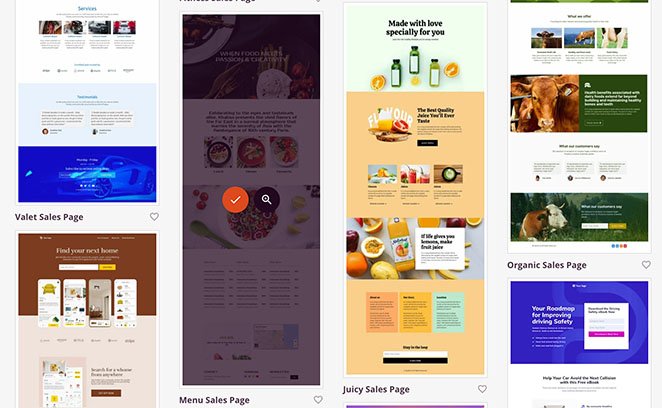
Ahora puede introducir un nombre y una URL para su página de destino. Haga clic en el botón Guardar y empezar a editar la página para empezar a crear su página.
Paso 3. Personalice su página de destino
Summary: Use SeedProd’s visual builder to edit your landing page’s content and layout.
Su plantilla de página de destino se abrirá ahora en el constructor visual de páginas de SeedProd. Tiene un diseño de 2 columnas con bloques y secciones a la izquierda y una vista previa visual en vivo a la derecha.
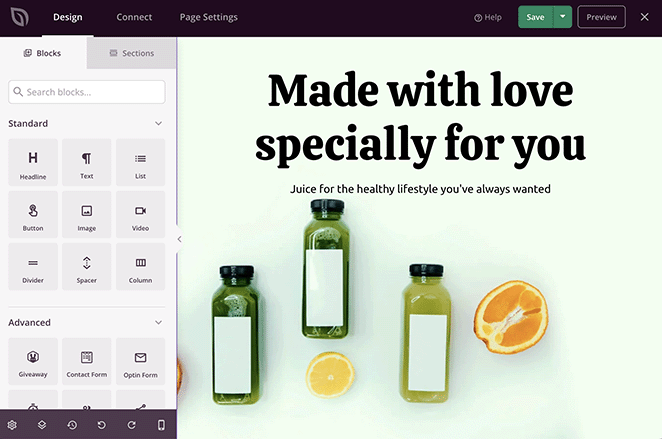
Puede personalizar cualquier elemento de contenido haciendo clic en su vista previa en vivo. La configuración de ese elemento se abrirá en un nuevo panel a la izquierda.
Por ejemplo, al hacer clic en la sección de cabecera se muestra la imagen de fondo que se está utilizando en ese momento. A continuación, puede eliminar la imagen y sustituirla por una nueva foto de fondo de su ordenador o de la biblioteca multimedia de WordPress.
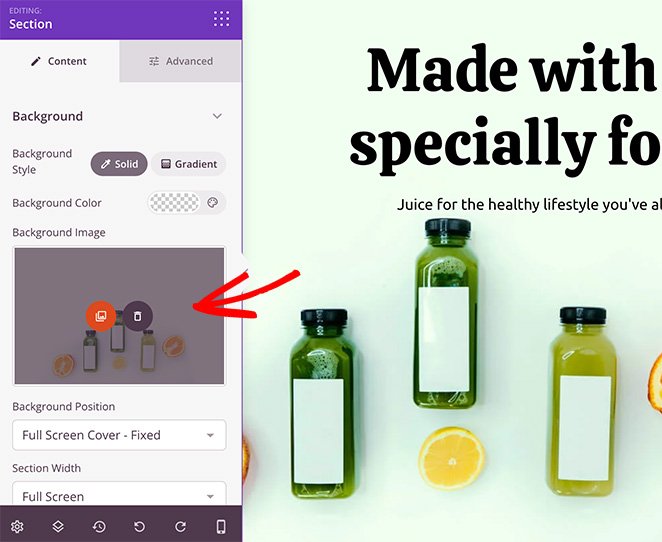
Añadir nuevo contenido a su página de aterrizaje es igual de sencillo. SeedProd tiene varios bloques y secciones que puedes arrastrar y soltar en tu página.
Por ejemplo, puede añadir el bloque Testimonios para mostrar valiosas pruebas sociales y ofrecer a los visitantes una primera impresión auténtica de su empresa.
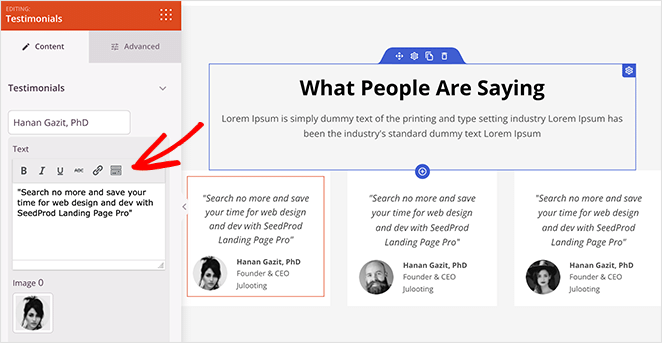
También puede utilizar el bloque Optin Form para hacer crecer su lista de correo electrónico con más suscriptores.
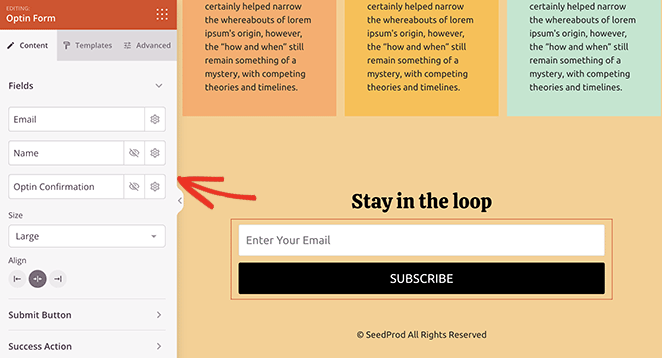
He aquí otros tipos de contenido que puede añadir a su página para aumentar las tasas de conversión:
- Botones de perfil en las redes sociales
- Tablas de precios
- Botones CTA
- Cuenta atrás
- Productos de comercio electrónico
- Regalos
- Formularios de contacto
También puede personalizar las fuentes, los colores y el estilo global de su página de destino con unos pocos clics. Por ejemplo, puede utilizar las paletas de colores para crear su propio esquema de colores de la página de destino.
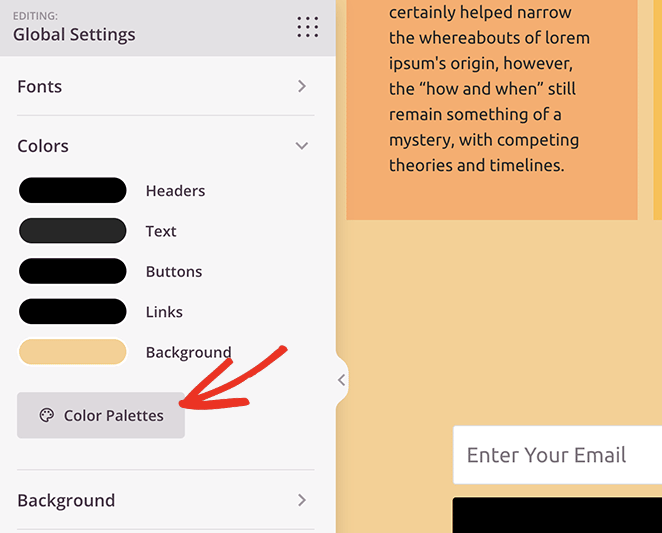
Continúe personalizando su página de destino hasta que esté satisfecho con su aspecto. Asegúrate de hacer clic en el botón Guardar de la esquina superior derecha para conservar los cambios.
Paso 4. Conecte su servicio de marketing por correo electrónico
Summary: Link your landing page to your email service to collect leads automatically.
Si piensas utilizar tu página de destino para recopilar direcciones de correo electrónico, tendrás que conectarla con tu servicio de marketing por correo electrónico. Para ello, haz clic en la pestaña Conectar de la parte superior de la pantalla.

En la siguiente pantalla, verás las diferentes integraciones de email marketing disponibles con SeedProd, incluyendo Mailchimp, Constant Contact, Get Response, y más.
Haga clic en cualquier integración y siga las instrucciones para vincular su servicio de marketing por correo electrónico. Todos los correos electrónicos que recopiles a través de tu página de destino se añadirán automáticamente a tu lista de correo electrónico.
También puede conectarse a Google Analytics, Zapier y Recaptcha en la misma página.
Paso 5. Añada su nombre de dominio personalizado
Summary: Give your landing page a standalone URL using SeedProd’s Domain Mapping feature.
Ahora vamos a añadir un dominio personalizado a tu página de destino. Primero tendrá que hacer clic en la pestaña Configuración de página para hacerlo.

Puedes editar el nombre de tu página, configurar tus ajustes de SEO y Analytics, e incluso añadir scripts personalizados a esta página. Pero la configuración que necesitarás para tu nombre de dominio es la pestaña Dominio personalizado.
En primer lugar, debe asegurarse de que el nombre de dominio que desea asignar a esta página está correctamente asignado.
Para ello, vaya al panel de gestión de su registrador de dominios personalizado y añada un registro DNS de tipo "A" que apunte a la IP del servidor web que aloja su sitio web. A continuación, vaya al panel de alojamiento de su sitio web y añada ese dominio como dominio adicional para su sitio web.
Puede pedir ayuda al equipo de soporte de su registrador de dominios para añadir este registro. También puedes ponerte en contacto con el equipo de tu proveedor de alojamiento web para que te ayuden a encontrar la dirección IP de tu servidor web.
Después de seguir estas instrucciones, vuelva a la pestaña Dominio personalizado en SeedProd e introduzca su dominio en el campo de texto "Nombre de dominio".

Ahora activa el interruptor de Dominio Personalizado, y eso es todo. Después de publicar tu página de destino, puedes escribir ese dominio en tu barra de direcciones y ver tu nueva página de destino.
Paso 6. Publique su página de destino Publique su página de destino
Summary: When you’re ready, publish your page and make it live on the internet.
Para publicar su página de destino, haga clic en la flecha desplegable situada junto al botón Guardar y haga clic en Publicar.
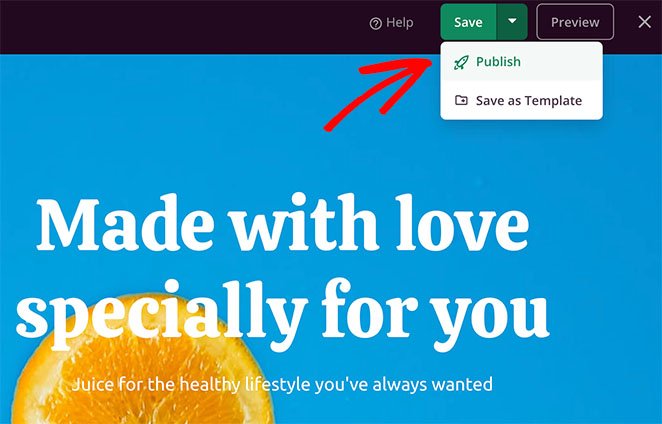
Ahora puede visitar la página y ver su nueva página de destino en directo en su dominio personalizado.
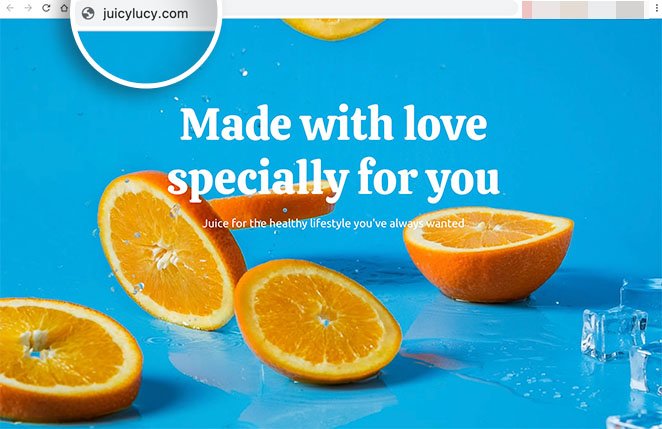
Ahora repita estos pasos para cada página de destino que desee crear con un dominio personalizado.
FAQs About Landing Pages Without a Website
SeedProd y su pequeña empresa
I hope this article helped you learn how to create a landing page without a website. Ready to build multiple microsites on a single instance of WordPress?
SeedProd está aquí para ayudarle a hacer crecer su negocio en todos los sentidos. Para más consejos sobre pequeñas empresas, visita nuestro blog. Estos son algunos de nuestros posts favoritos:
- Cómo exportar un tema de WordPress (+ importarlo a otro sitio)
- Cómo realizar pruebas A/B con Google Optimize (paso a paso)
- Cómo mejorar la tasa de rebote de su página de destino (15 consejos)
Gracias por leernos. Nos encantaría conocer tu opinión, así que no dudes en dejarnos un comentario con tus preguntas y comentarios.
También puede seguirnos en YouTube, X (antes Twitter) y Facebook para obtener más contenidos útiles para hacer crecer su negocio.